任何一个程序的开端都要从搭建开发环境开始,这样你就可以进行实战练习了,并且搭建完后即快速来一个项目HelloWorld, 哈哈,话不多说了,进入正题
android环境的安装主要分3步骤:
1.下载和安装Android SDK
可以进入官方的http://developer.android.com/sdk/index.html进行Android SDK的下载:
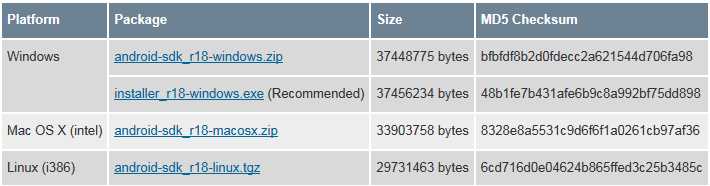
下载后放到指定的目录下,进行解压后可以得到android-sdk-windows文件夹,这个就是我们需要的sdk文件,打开该文件夹,进行我们最关键的步骤之一:
安装android开发必须的工具:打开android-sdk-windows文件夹后我们可以看到里面有一个SDK Manager.exe应用文件,双击该文件可以出现以下界面:
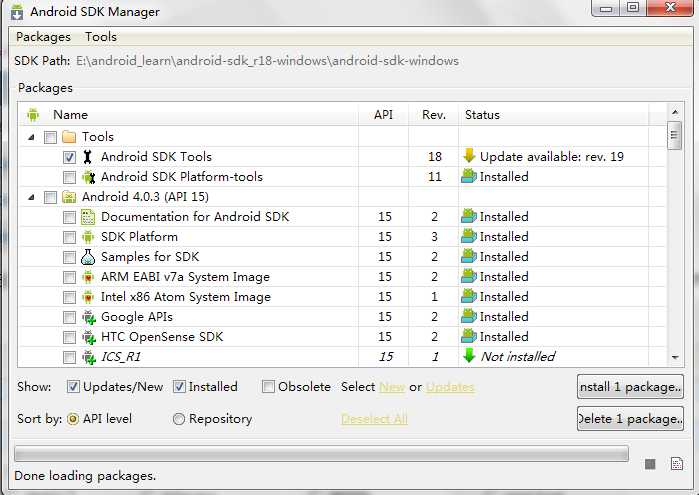
这个我已经将所有必备的都安装好,过后面显示的是Installed,否则显示的都是Not installed,我们现在只需要勾选要安装的然后点击Install 1 package按钮即可;
我的安装是:Tools文件夹下的Android SDK platform-tools和Android 4.0.3下的所有工具和其他版本下的SDK platform即可
这个安装需要点时间,可以看点新闻。。。
2.SDK安装结束后,我们就可以安装我们开发的IDE,我在开发android时毅然选择了eclipse,抛弃了以前开发使用的myeclipse,感觉eclipse比较原版
这个下载就不说了,直接到eclipse官网去下载即可,我下载的是eclipse-java-indigo-SR2-win32.zip,解压后打开文件夹里面有eclipse.exe,由于eclipse都是免安装的
因此直接双击打开即可,但直接使用这个纯洁的eclipse对于我们开发android还是有一定的问题的,接下来我们看第三步
3.在eclipse中安装ADT插件:首先我们先到网站http://developer.android.com/sdk/eclipse-adt.html进行ADT插件的下载,我下载的是最新版本18.0.0版本的
然后我们打开安装好的eclipse,然后点击菜单上的help--->Install New Software
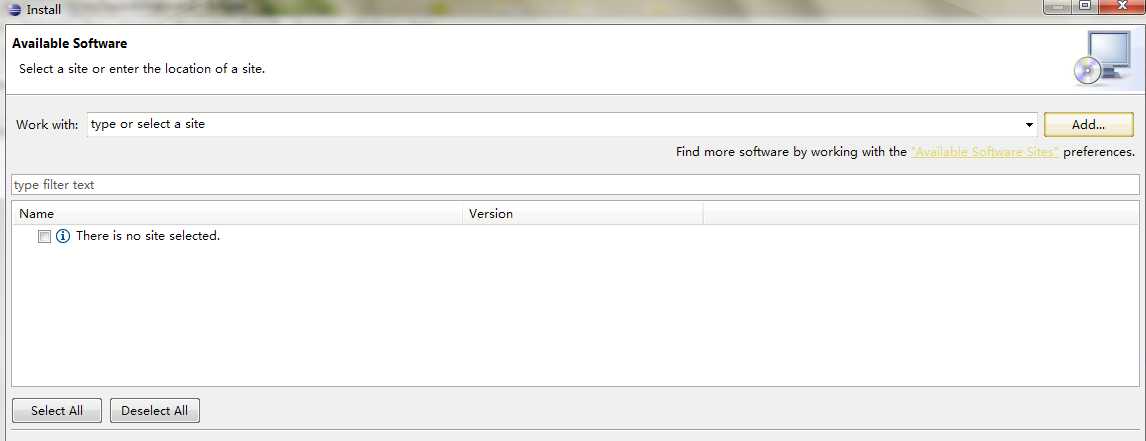
点击work with:后的Add按钮出现:
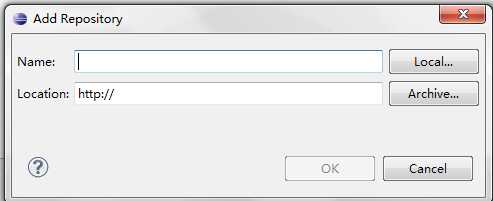
点击Archive加入ADT的目录即可,后面就按照步骤下去就行了,这里就不多说了
安装成功后我们可以看到eclipse上出现了很多新的图标

依次为:打开SDK---打开AVD--check项目---新建android项目---新建android测试项目---新建android XML文件
到此大功已告成绝对大部分,不过要进行android开发还需要进行最后一步就是将SDK添加到Eclipse中:
菜单目录中的Window---->Preferences--->点击Android:

在SDK Location下添加SDK目录即可,上面显示的是正确安装的SDK添加到eclipse后的界面,点击下面的按钮apply即可
到此我们的环境算是搭建完成了,我们开始新建一个android试试:
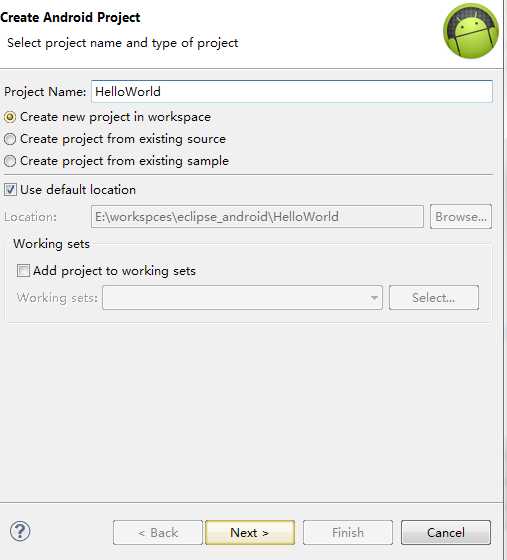
在project name 中输入项目名后点击Next
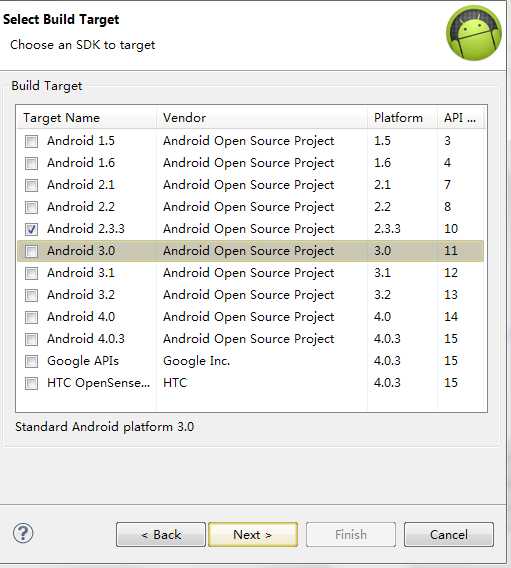
选择项目的SDK版本支持,这里我选用的是2.3.3版本的,然后点击next,在后面的界面中输入正确的包名即可,跟java 2ee 类似
这样我们就新建好了一个项目:
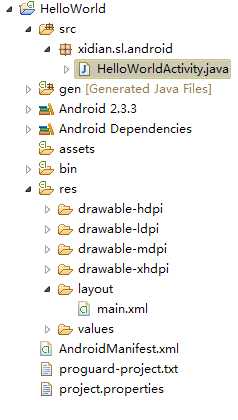
我们先不说各个目录的作用,我们直接运行项目,首先我们点击 打开AVD,
打开AVD,
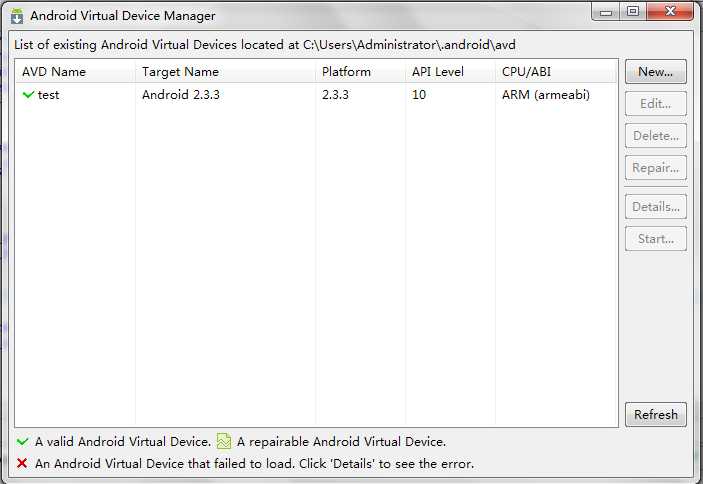
如果没有新建AVG,就点击NEW来进行创建:
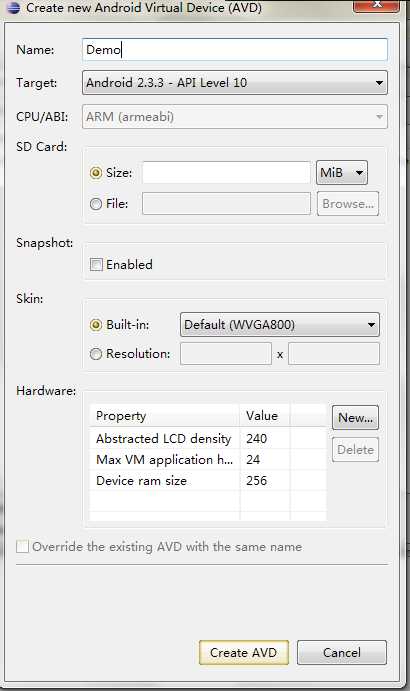
输入必要的信息后点击Create AVG即可,然后点击start
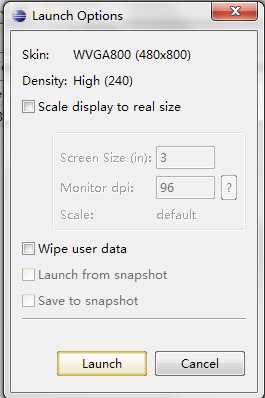
点击Launch即可打开android模拟器了,不多这个初始化时间还是比较长的,需要耐心等待:
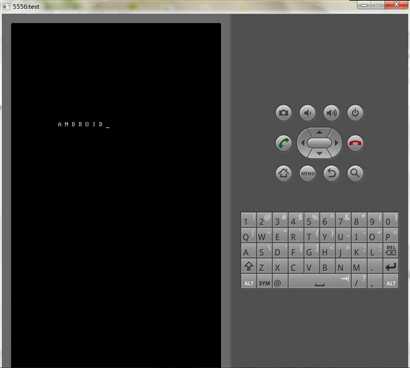
得到出现正的安卓界面即可,现在我们就可以运行我们的项目:
选择项目右键---->Run As---->Android Application即可运行,等待一段时间后就能看到:
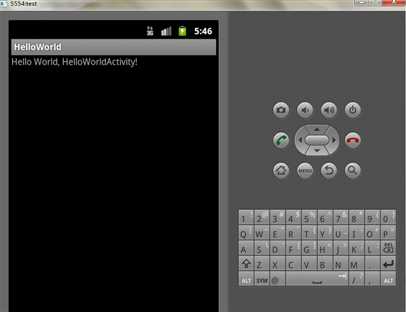
好了到此我们的环境算是成功配置完全了,接下去我们就可以进行实战学习了
不过我在创建项目时候遇到了错误:‘xcopy’不是系统内部或外部命令,也不是可执行的批处理文件,但搜索查找xcopy.exe在本机的C:\Windows\System32文件夹下存在,
解决方法有二:一是把xcopy复制到PATH路径申明的android sdk安装路径下的tools文件夹或者platform-tools文件夹下,二是在系统环境变量PATH中增加路径C:\Windows\System32,以使xcopy命令能直接调用。
原文:http://www.cnblogs.com/wayne-ivan/p/3845363.html